گزینه های صدای تلویزیون سامسونگ خاکستری شده است – رفع این مشکل
با مجله هشت پیک با مقاله ی گزینه های صدای تلویزیون سامسونگ خاکستری شده است – رفع این مشکل همراه ما باشید
آیا تلویزیون سامسونگ دارید، اما گزینه های صدای آن به طور مرموزی در منوی تنظیمات خاکستری شده است و نمی دانید در مورد آن چه کاری انجام دهید؟
اگر گزینههای صدای تلویزیون سامسونگ شما خاکستری است، این معمولاً به دلیل اشکالی در نرمافزار یا زمانی که یک بلندگوی خارجی به تلویزیون وصل میشود رخ میدهد. برای رفع این مشکل، بلندگوی خارجی را از طریق بلوتوث یا کابل مجددا وصل کنید و تلویزیون را مجدداً راه اندازی کنید. اگر این کار کمکی نکرد، تلویزیون هوشمند سامسونگ خود را به تنظیمات کارخانه بازنشانی کنید تا گزینه های صدا به حالت عادی بازگردند.
در این مقاله، دلیل خاکستری شدن گزینههای صدای تلویزیون سامسونگ را بررسی خواهیم کرد و چگونه میتوانید این وضعیت را برگردانید.
چرا تنظیمات صدای من در تلویزیون هوشمند سامسونگ من خاکستری است؟
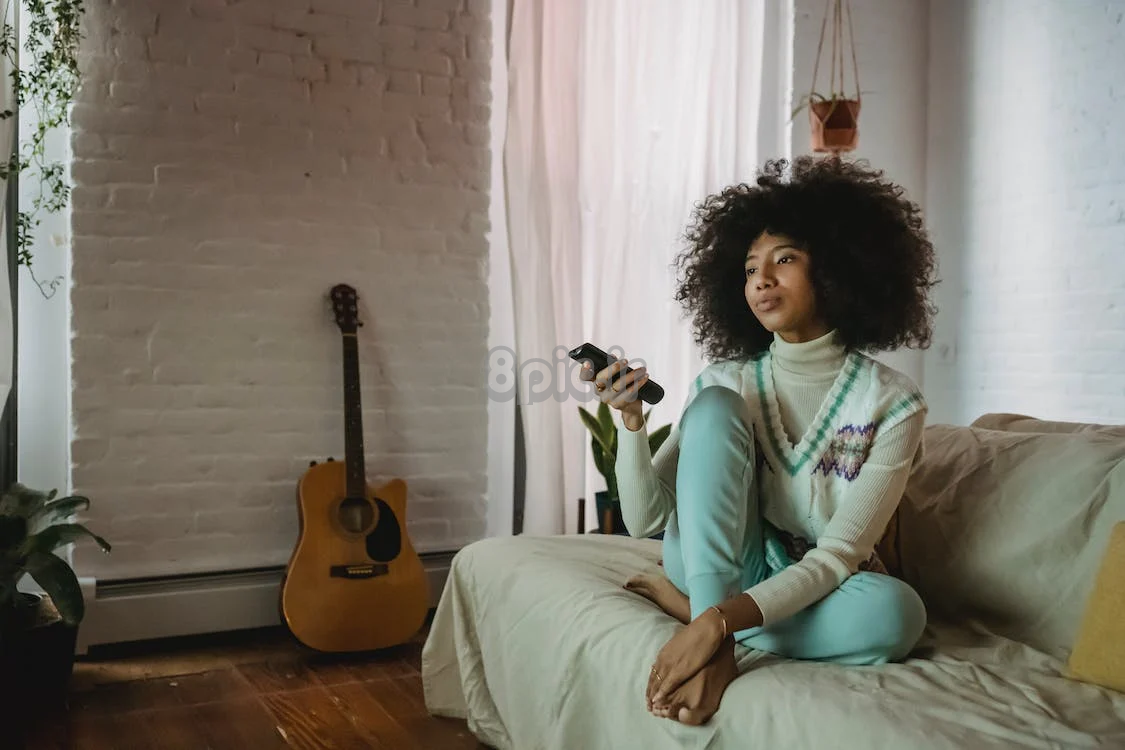
اگر تنظیمات صدای تلویزیون سامسونگ شما خاکستری است، این ممکن است به یکی از دلایل زیر رخ دهد:
- اشکالات نرم افزاری یا نقص موقت سیستم تلویزیون.
- مشکلات اتصال با دستگاه های خارجی مانند بلندگوهای خارجی.
- برنامههای پخش جریانی که در پسزمینه اجرا میشوند با تنظیمات صدا تضاد دارند.
- نرم افزار قدیمی یا ناسازگار
- کابل صدا یا HDMI معیوب است.
- مشکلات سخت افزاری احتمالی
چگونه می توانم منوی صدای خاکستری شده را در تلویزیون هوشمند سامسونگ اصلاح کنم؟

اگر گزینههای صدای تلویزیون سامسونگ خاکستری هستند و نمیتوانید به منوی تنظیم کنترلهای صدا دسترسی پیدا کنید، فهرستی از راهحلهای بالقوه است.
چرخه برق تلویزیون سامسونگ
ساده ترین راه برای رفع تنظیمات صدای تلویزیون سامسونگ این است که به سادگی آن را با دستورالعمل های زیر راه اندازی مجدد کنید:
- دکمه پاور را روی کنترل از راه دور فشار دهید تا تلویزیون در حالت آماده به کار باشد.
- کابل برق تلویزیون سامسونگ را از دیوار اصلی جدا کنید.
- 3-5 دقیقه صبر کنید.
- سپس، کابل برق را دوباره به دیوار وصل کنید و دکمه «Power» را روی کنترل از راه دور فشار دهید تا روشن شود.
حالا منوی اصلی تلویزیون را باز کنید، “صدا” را در قسمت “تنظیمات” باز کنید و ببینید آیا دسترسی دارید یا خیر!
بلندگوهای خارجی را قطع و وصل کنید
ممکن است یک بلندگوی خارجی را از طریق کابل صدا یا بلوتوث به تلویزیون سامسونگ خود متصل کرده باشید، به همین دلیل است که گزینه های پیش فرض یا چند خروجی صدا خاکستری هستند.
برای رفع این مشکل، بلندگوی خارجی خود را به این روش دوباره وصل کنید:
- تلویزیون سامسونگ خود را به همراه بلندگوها خاموش کنید.
- کابل های صوتی را از پشت تلویزیون جدا کنید یا بلوتوث را خاموش کنید.
- اسپیکر را از منبع تغذیه جدا کنید.
- چند دقیقه صبر کنید، سپس تلویزیون خود را روشن کنید.
- تنظیمات صدا را بررسی کنید و بررسی کنید که می توانید وارد آنها شوید.
بلندگوی خارجی (کابل یا بلوتوث) را مجدداً وصل کنید، آن را روشن کنید و تنظیمات صدا را بررسی کنید یا گزینه های صوتی چند خروجی همچنان نشان داده می شوند!
همه برنامه های پس زمینه را ببندید
بسیاری از برنامههایی که در پسزمینه تلویزیون سامسونگ اجرا میشوند، اغلب با تنظیمات صدا در تضاد هستند و به این مشکل منجر میشوند.
یک راه حل سریع در اینجا این است که تمام برنامه های در حال اجرا در پس زمینه تلویزیون را با این مراحل ببندید:
- دکمه ” Home “/” Menu ” /”Smart Hub” را روی کنترل از راه دور فشار دهید تا به منوی اصلی تلویزیون برسید.
- “تنظیمات” را انتخاب کنید .
- به «Smart Hub» > «Apps Settings» بروید .
- هر برنامه در حال اجرا را انتخاب کنید.
- “توقف اجباری” را انتخاب کنید .
- مراحل بالا را تکرار کنید تا سایر برنامه های در حال اجرا در پس زمینه ببندید.
توجه: در تلویزیونهای هوشمند جدید سامسونگ، دکمه «بازگشت/خروج» روی کنترل از راه دور را چند ثانیه فشار دهید و نگه دارید تا برنامههای در حال اجرا بسته شوند.
پس از آن، به تنظیمات صدای تلویزیون سامسونگ بروید و رفع مشکل را تأیید کنید.
کابل HDMI را بررسی کنید
اگر از کابل HDMI برای اتصال رایانه خود به تلویزیون برای ارسال محتوا استفاده میکنید، کابل بد یا اتصال شل باعث خاکستری شدن تنظیمات صدای پیشفرض میشود.
برای رفع این مشکل، ابتدا بررسی کنید که اتصال کابل HDMI هم با تلویزیون و هم با رایانه محکم باشد. اگر این کار انجام نشد، کابل HDMI را به پورت HDMI دیگر تلویزیون وصل کنید. در صورت برطرف نشدن مشکل، ممکن است لازم باشد کابل HDMI را تعویض کنید، زیرا ممکن است خراب شده باشد.
نکته: مطمئن شوید که از کابل HDMI سازگار با تلویزیون هوشمند سامسونگ خود استفاده کنید .
به روز رسانی نرم افزار تلویزیون
تلویزیون سامسونگ شما ممکن است بر روی یک نسخه نرم افزار قدیمی تر اجرا شده باشد، که باعث اشکال می شود و از رفتن شما به منوی صدا جلوگیری می کند. خوشبختانه، میتوانید این مشکل را با بهروزرسانی نرمافزار تلویزیون با این راهحلهای ساده برطرف کنید:
- تلویزیون سامسونگ خود را به اینترنت وصل کنید و سپس دکمه «Menu» را روی کنترل از راه دور فشار دهید.
- به «تنظیمات» بروید .
- “پشتیبانی” را انتخاب کنید .
- “به روز رسانی نرم افزار” را انتخاب کنید .
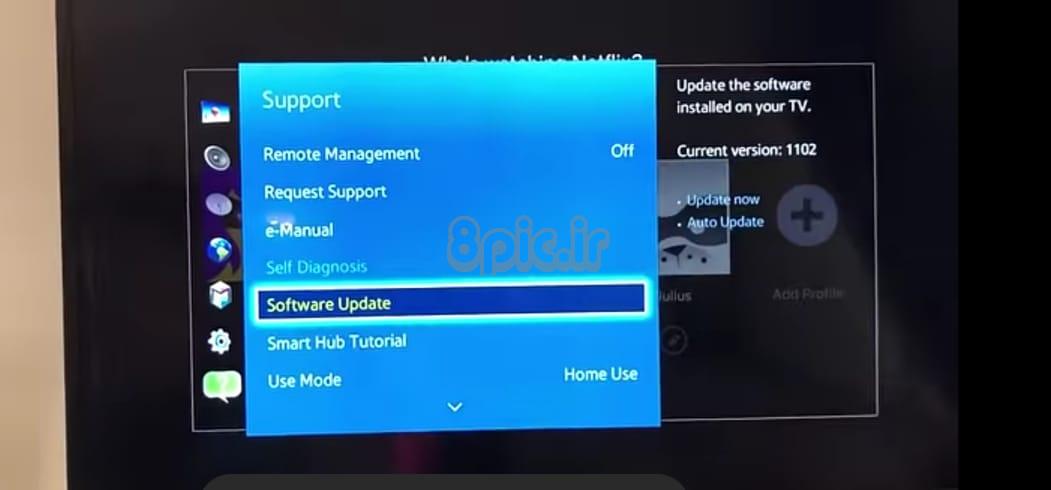
- روی «بهروزرسانی اکنون» کلیک کنید .
- منتظر بمانید تا تلویزیون سامسونگ بهروزرسانیها را دانلود و نصب کند (ممکن است چند دقیقه طول بکشد).
پس از به روز رسانی، تلویزیون شما راه اندازی مجدد می شود. تنظیمات صدا را باز کنید و ببینید آیا این مشکل شما را برطرف می کند یا خیر.
به روز رسانی نرم افزار تلویزیون های سری 6 یا 7 سامسونگ نیز می تواند به شما در رفع ویژگی AirPlay کمک کند.
تلویزیون سامسونگ را ریست کنید
ممکن است تنظیمات صدای تلویزیون سامسونگ شما خراب و خاکستری شده باشد و به همین دلیل است که نمی توانید وارد آنها شوید.
در بیشتر موارد، می توانید این مشکل را با بازنشانی تلویزیون سامسونگ به تنظیمات پیش فرض خود حل کنید. در اینجا به این صورت است:
- دکمه “Home”/”Menu”/Smart Hub” را روی کنترل از راه دور تلویزیون خود پیدا کنید و آن را فشار دهید.
- منوی « تنظیمات » را انتخاب کنید.
- ” عمومی” را انتخاب کنید. ”
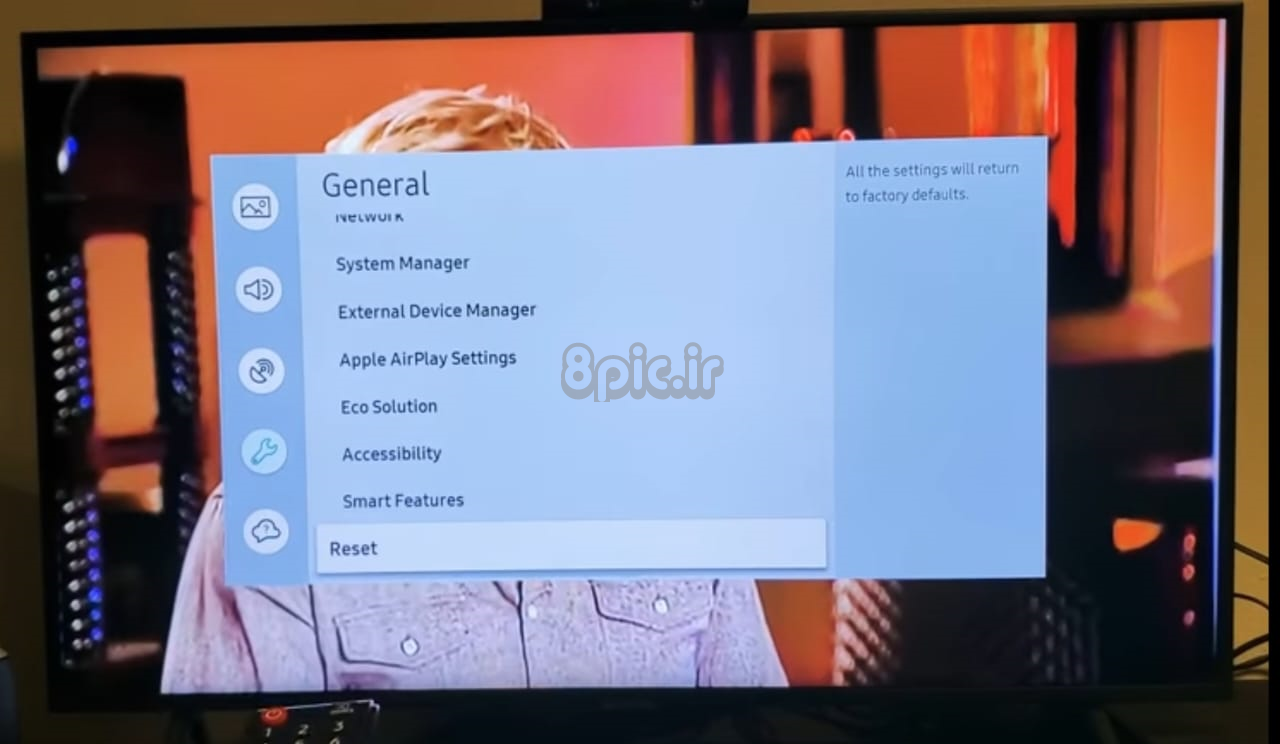
- با استفاده از دکمه های جهت دار کنترل از راه دور، به پایین بروید و گزینه “ریست” را انتخاب کنید .
- پین پیشفرض (0000 در اکثر تلویزیونها) را تایپ کنید.
اکنون فرآیند بازنشانی به تنظیمات کارخانه آغاز می شود که مدتی طول می کشد و ممکن است تلویزیون شما بیش از یک بار راه اندازی مجدد شود. سعی کنید با خاموش کردن دستی، فرآیند بازنشانی را قطع نکنید.
پس از اتمام، منوی تنظیمات صدا باید اکنون کار کند!
عیب یابی مشکلات سخت افزاری
اگر همه چیز دیگر نتوانست تنظیمات صدای خاکستری تلویزیون سامسونگ شما را برطرف کند، ممکن است مشکلی در سخت افزار آن وجود داشته باشد.
بهتر است با کارشناسان خدمات مشتریان سامسونگ تماس بگیرید تا به شما در شناسایی و حل مشکل تلویزیون کمک کنند. همچنین سودمند است زیرا اگر تلویزیون شما تحت گارانتی باشد، هزینه ای برای تعمیر قطعات و هزینه های خدمات مربوط به آن وجود نخواهد داشت.
نتیجه
در این مقاله به این موضوع پرداخته ایم که چرا گزینه های صدای تلویزیون سامسونگ خاکستری شده اند و برای رفع این مشکل بدون تلاش زیاد چه کاری می توانید انجام دهید.
امیدواریم یکی از راهحلها برای شما کارساز بوده باشد و اکنون میتوانید به گزینه صدای تلویزیون هوشمند سامسونگ خود برای پخش یا آزمایش ویژگیهای مختلف آن دسترسی داشته باشید
امیدواریم از این مقاله گزینه های صدای تلویزیون سامسونگ خاکستری شده است – رفع این مشکل مجله هشت پیک نیز استفاده لازم را کرده باشید و در صورت تمایل آنرا با دوستان خود به اشتراک بگذارید و با امتیاز از قسمت پایین و درج نظرات باعث دلگرمی مجموعه مجله 8pic باشید
لینک کوتاه مقاله : https://5ia.ir/NcQFhK
کوتاه کننده لینک
کد QR :



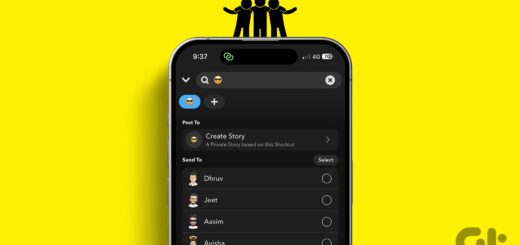



















آخرین دیدگاهها